-
E-mailadres aanmaken / wachtwoord wijzigen
Voordat je aan de slag kan gaan met het instellen van een e-mailadres dien je eerst in het bezit te zijn van de login gegevens van je mail account. Weet je deze niet meer? Neem contact op met Rocketstyle.
-
Mail starten
Zorg ervoor dat Mail geïnstalleerd staat op jouw MacOS en start dit programma.
-
Instellen e-mailadres
Als je alle gegevens bij de hand hebt en tevens het e-mailprogramma gestart hebt ben je klaar om het e-mailadres daadwerkelijk in te stellen.
Open Mail en klik op voorkeuren.

Je krijgt nu het volgende scherm te zien:
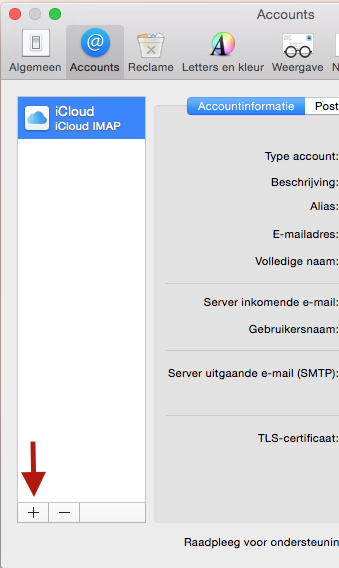
Klik op het plusje om een nieuw account toe te voegen. Vervolgens kan je een aantal keuzes maken, kies voor ‘Voeg andere Mail-account toe..’ en klik vervolgens op ‘Ga door’.

Vervolgens kom je in het volgende scherm:

In dit scherm vul je alle benodigde velden in. Hieronder volgt een beschrijving wat je waar dient in te voeren:
| Waarde | Omschrijving |
| Volledige naam | Vul hier de naam in van de afzender, deze wordt getoond aan anderen. |
| E-mailadres | Vul hier het e-mailadres in wat je wilt gaan instellen. |
| Wachtwoord | Vul hier het wachtwoord in van het e-mailadres. |
Als je alle gegevens hebt ingevoerd klik je op ‘Maak aan’. Je krijgt nu het volgende scherm te zien:

Hier vul je de volgende gegevens in (zorg dat de overige instellingen conform bovenstaande afbeelding staan ingesteld):
Wij kiezen in dit geval voor het type account IMAP.
| Waarde | Omschrijving |
| E-mailserver | Neem contact op met Rocketstyle voor de juiste server |
| Gebruikersnaam | Vul hier het (volledige) e-mailadres in welke je wilt gaan instellen. |
| Wachtwoord | Vul hier het wachtwoord in van het e-mailadres. |
Nadat je de gegevens hebt ingevuld klik je op ‘Volgende’. Nu krijg je het volgende scherm te zien:
E-mail instellen op Mac OS (Mail)
Klik op ‘Verbind’.
Vervolgens kom je in het volgende scherm:

Hier vul je de volgende gegevens in (zorg dat de overige instellingen conform bovenstaande afbeelding staan ingesteld):
| Waarde | Omschrijving |
| SMTP-server | Neem contact op met Rocketstyle voor de juiste server |
| Gebruikersnaam | Vul hier het (volledige) e-mailadres in welke je wilt gaan instellen. |
| Wachtwoord | Vul hier het wachtwoord in van het e-mailadres. |
Klik op ‘Maak aan’ om verder te gaan. Nu krijg je het volgende scherm te zien:

Klik op ‘Verbind’.
Vervolgens kom je in het volgende scherm:
 Controleer voor alle zekerheid of alle gegevens wel correct zijn ingevoerd en of het Poort nummer wel op Poort 587 staat. Vink de optie ‘Detecteer en update accountinstellingen automatisch’.
Controleer voor alle zekerheid of alle gegevens wel correct zijn ingevoerd en of het Poort nummer wel op Poort 587 staat. Vink de optie ‘Detecteer en update accountinstellingen automatisch’.
| Waarde | Omschrijving |
| Poort | Vul als poort, 587 in. De meeste internetproviders blokkeren namelijk port 25. |
| Identiteitscontrole | Kies voor de optie Wachtwoord |
| Gebruikersnaam | Vul hier het (volledige) e-mailadres in welke je wilt gaan instellen. |
| Wachtwoord | Vul hier het wachtwoord in van het e-mailadres. |
Als je alles hebt ingevuld klik je op ‘OK’. Vervolgens is het e-mailadres succesvol geïnstalleerd, je kan het e-mailadres nu direct gebruiken!

